Daptar eusi
Dina tutorial pondok ieu, anjeun bakal diajar cara anu gampang pikeun mintonkeun rumus dina Excel 2016, 2013, 2010 sareng versi anu langkung lami. Ogé, anjeun bakal diajar kumaha carana nyitak rumus sareng kunaon kadang Excel nunjukkeun rumus, sanés hasilna, dina sél.
Upami anjeun damel dina spreadsheet anu seueur rumus di jerona, éta tiasa waé. janten nangtang pikeun ngartos kumaha sadaya rumus éta aya hubunganana. Némbongkeun rumus dina Excel tinimbang hasilna bisa mantuan Anjeun ngalacak data nu dipaké dina unggal itungan jeung gancang mariksa rumus Anjeun pikeun kasalahan.
Microsoft Excel nyadiakeun cara nu bener basajan tur gancang pikeun mintonkeun rumus dina sél, jeung dina momen, anjeun bakal mastikeun ieu.
Kumaha cara mintonkeun rumus dina Excel
Biasana, mun anjeun ngasupkeun rumus dina sél terus pencét tombol Enter, Excel langsung mintonkeun hasil diitung. Pikeun mintonkeun sadaya rumus dina sél nu ngandung éta, paké salah sahiji metodeu ieu.
1. Pilihan Témbongkeun Rumus dina pita Excel
Dina lembar kerja Excel anjeun, buka tab Rumus > Audit Formula teras klik grup Témbongkeun Rumus tombol.
Microsoft Excel langsung mintonkeun rumus dina sél tinimbang hasilna. Pikeun meunangkeun deui nilai nu diitung, klik deui tombol Témbongkeun Rumus pikeun mareuman éta.
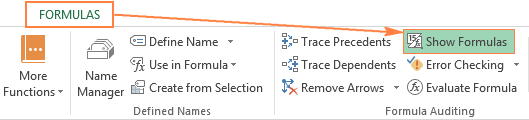
2. Témbongkeun rumus dina sél tinimbang hasilna dina pilihan Excel
Dina Excel 2010 jeung nu leuwih luhur,buka File > Options . Dina Excel 2007, klik Tombol Kantor > Excel Options .
Pilih Advanced dina jandela kénca, gulung ka handap ka Témbongkeun pilihan pikeun lembar kerja ieu bagian jeung pilih pilihan Témbongkeun rumus dina sél tinimbang hasil diitung maranéhanana .
Saheulaanan, ieu sigana jalan leuwih panjang, tapi anjeun bisa jadi Panggihan upami anjeun hoyong ningalikeun rumus dina sababaraha lambar Excel, dina buku kerja anu ayeuna dibuka. Dina hal ieu, anjeun ngan ukur milih nami lambar tina daptar turun-handap sareng pariksa pilihan Témbongkeun rumus dina sél… pikeun unggal lambar.
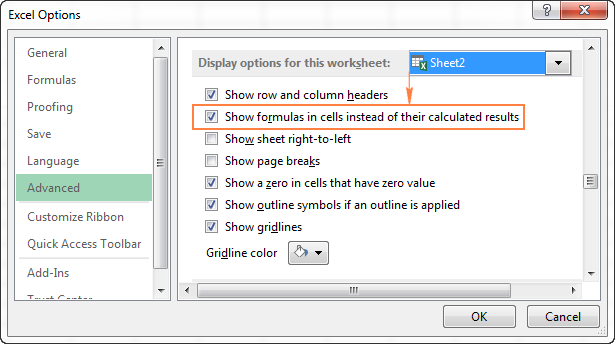
3. Potong kompas Excel pikeun nembongkeun rumus
Cara panggancangna ningali unggal rumus dina spreadsheet Excel anjeun nyaéta mencét potong kompas ieu: Ctrl + `
Konci aksen kubur (`) nyaéta konci pangjauhna kana kenca dina baris kalayan kenop angka (sabeulah konci angka 1).
Pokcut Témbongkeun Rumus toggles antara mintonkeun nilai sél jeung rumus sél. Pikeun meunangkeun deui hasil rumus, cukup pencét potong kompas deui.
Catetan. Naon waé metodeu di luhur anu anjeun anggo, Microsoft Excel bakal nunjukkeun sadaya rumus lembar kerja ayeuna . Pikeun mintonkeun rumus dina lambar jeung buku kerja sejen, Anjeun kudu malikan deui prosés pikeun tiap lambar hiji-hiji.
Upami Anjeun hoyong ningali data nu digunakeun dina itungan rumus, paké nu mana waé di luhur.Métode pikeun nunjukkeun rumus dina sél, teras pilih sél anu ngandung rumus anu dimaksud, sareng anjeun bakal ningali hasilna sapertos kieu:

Tip. Upami anjeun ngaklik sél anu nganggo rumus, tapi rumusna henteu muncul dina bar rumus, maka kamungkinan rumus éta disumputkeun sareng lembar kerja dijagi. Ieu léngkah-léngkah pikeun nyitak rumus sareng ngahapus panyalindungan lembar kerja.
Cara nyitak rumus dina Excel
Upami anjeun hoyong nyitak rumus dina spreadsheet Excel anjeun sanés nyitak hasil itungan tina rumus éta , ngan ukur nganggo salah sahiji 3 metode pikeun nunjukkeun rumus dina sél, teras cetak lembar kerja sapertos biasa anjeun nyitak file Excel anjeun ( File > Citak ). Éta waé!
Naha Excel nunjukkeun rumus, sanés hasilna?
Naha anjeun kantos kajantenan nalika anjeun ngetik rumus dina sél, pencét tombol Enter… sareng Excel masih nunjukkeun rumus. tinimbang hasilna? Tong hariwang, Excel anjeun henteu kunanaon, sareng urang bakal ngalereskeun kacilakaan éta sakedap.
Sacara umum, Microsoft Excel tiasa nampilkeun rumus tibatan nilai anu diitung kusabab alesan ieu:
- Anjeun bisa jadi teu ngahaja ngaktipkeun mode Témbongkeun Rumus ku ngaklik tombol nu cocog dina pita, atawa mencét potong kompas CTRL+`. Pikeun meunangkeun deui hasil itungan, ngan mareuman tombol Témbongkeun Rumus atawa pencét CTRL+` deui.
- Anjeun meureun geus boga.teu kahaja ngetik spasi atawa tanda petik tunggal (') saméméh tanda sarua dina rumus:
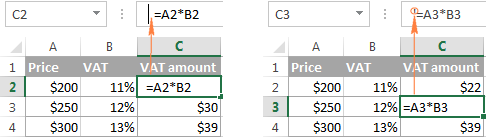
Lamun spasi atawa tanda petik tunggal miheulaan tanda sarua, Excel ngubaran eusi sél salaku téks na teu evaluate sagala rumus dina sél éta. Pikeun ngalereskeun ieu, ngan cabut spasi ngarah atawa cutatan tunggal.
Tempo_ogé: Diajar kumaha debug fungsi khusus dina Excel - Saméméh ngasupkeun rumus dina sél, Anjeun meureun geus nyetel pormat sél ka Teks . Dina hal ieu, Excel ogé nganggap rumus salaku string téks biasa sareng henteu ngitung éta.
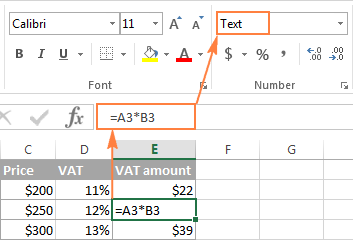
Pikeun ngalereskeun kasalahan ieu, pilih sél, angkat ka tab Home > Number , tur setel pormat sél ka Umum , bari dina sél, pencét F2 jeung ENTER.
Ieu kumaha anjeun nunjukkeun rumus dina Excel. Sapotong jajan, teu eta? Di sisi anu sanés, upami anjeun badé ngabagikeun lembar kerja anjeun ka pangguna anu sanés, anjeun panginten hoyong ngajagi rumus anjeun tina nimpa atanapi ngédit, bahkan nyumputkeunana tina ningali. Sareng éta persis anu bakal urang bahas dina tulisan salajengna. Mangga diantos!

